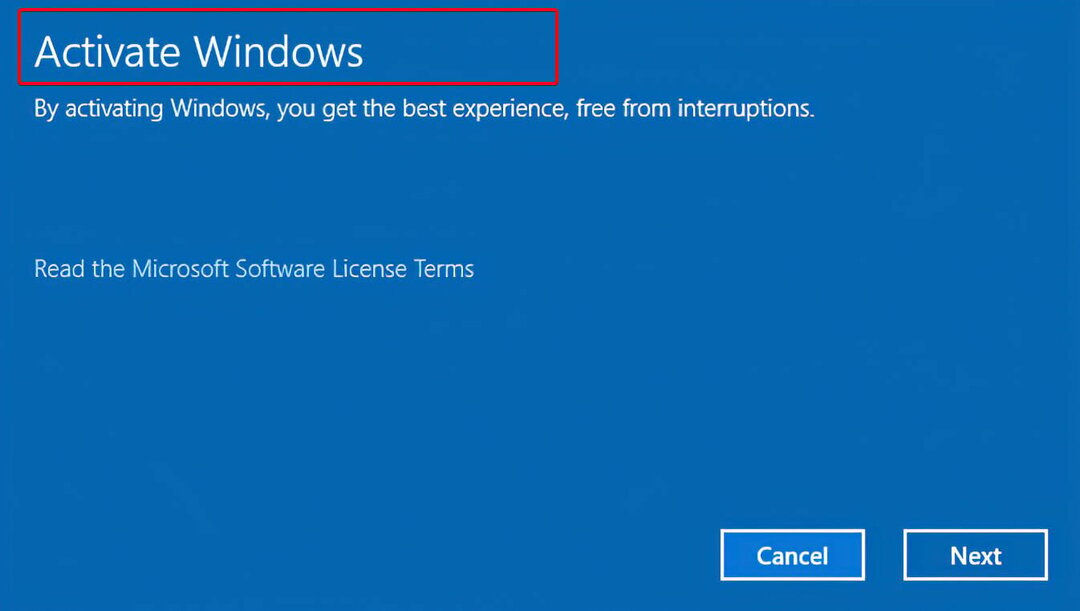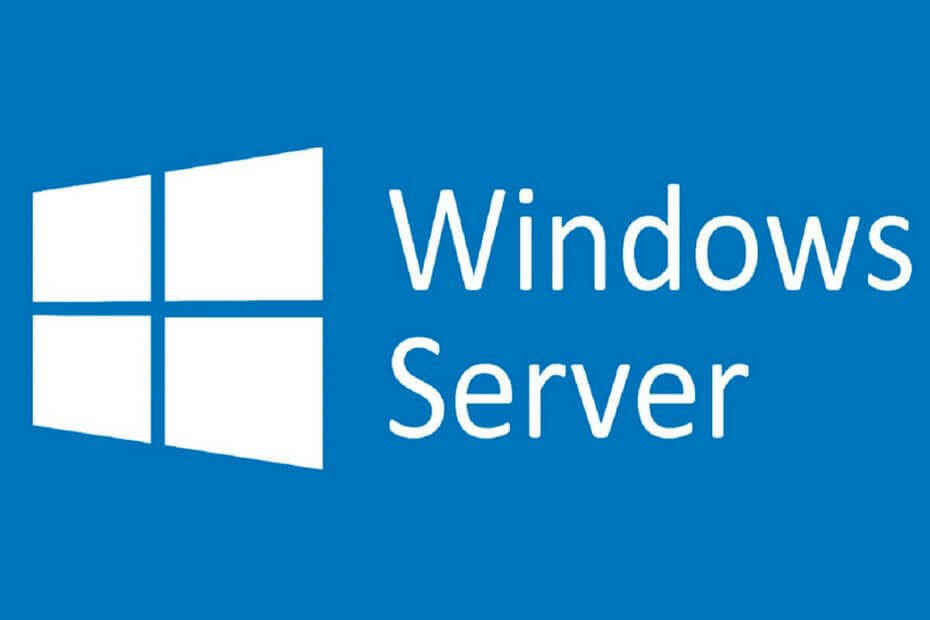
Ta programska oprema bo zagotovila, da bodo vaši gonilniki delovali in vas tako varovala pred pogostimi napakami računalnika in okvaro strojne opreme. Preverite vse svoje voznike zdaj v treh preprostih korakih:
- Prenesite DriverFix (preverjena datoteka za prenos).
- Kliknite Zaženite optično branje najti vse problematične gonilnike.
- Kliknite Posodobi gonilnike da dobite nove različice in se izognete sistemskim okvaram.
- DriverFix je prenesel 0 bralci ta mesec.
Iz očitnih varnostnih razlogov bo vaš Windows Server privzeto in po določenem času nedejavnosti izklopil zaslon in zakleni računalnik. In čeprav obstaja varnostno tveganje, če delate v prenatrpanem okolju, nekateri uporabniki ne želijo zakleniti zaslona v strežniku Windows. Če želite onemogočiti zaklenjeni zaslon v sistemu Windows Server, preverite spodnje korake.
Kako ustavim zaklepanje strežnika v mirovanju?
1. Onemogočite funkcijo ‘Izklopi zaslon’ v možnostih napajanja
- Odprto Nadzorna plošča v meniju Start.
- Izberite Možnosti napajanja.
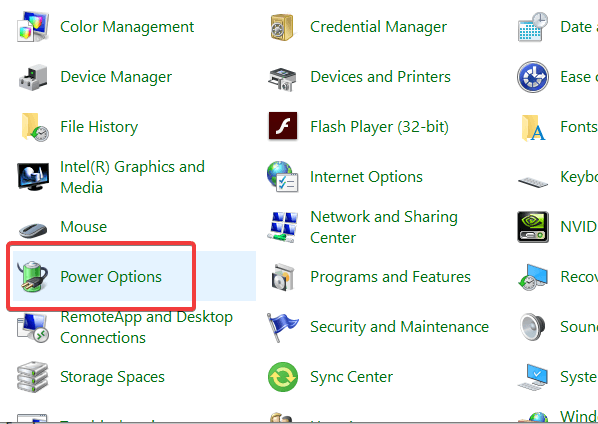
- Kliknite Spremenite nastavitve načrta.
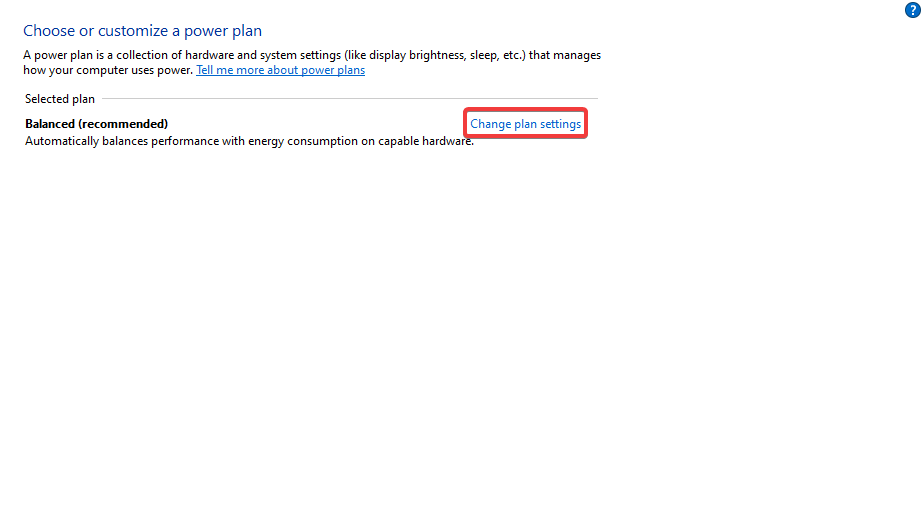
- Pod Izklopite zaslon, izberite Nikoli.
- Po tem ne boste imeli težav z izklopom zaslona in strežnik vas bo samodejno odjavil iz seje z zaklenjenim zaslonom.
Omogočite oddaljeno namizje v sistemu Windows Server 2019 in s temi koraki poiščite pomoč tehnično podkovanega prijatelja.
2. Uporabite pravilnik skupine
- Lahko pa odprete urejevalnik pravilnika skupine in tam onemogočite zaklenjeni zaslon. Če želite to narediti, poiščite Politika skupine v iskalni vrstici sistema Windows. Tam odprite GPE.
- Ko ste tam, se pomaknite do Računalniška konfiguracija> Pravilniki> Skrbniške predloge> Sistem> Upravljanje porabe> Nastavitve videa in zaslona. Pri novejših različicah pa se pomaknite na Računalniška konfiguracija> Skrbniške predloge> Sistem> Upravljanje porabe> Nastavitve videa in zaslona.
- Ko ste tam, dvokliknite Izklopite zaslon (priključen) funkcija.
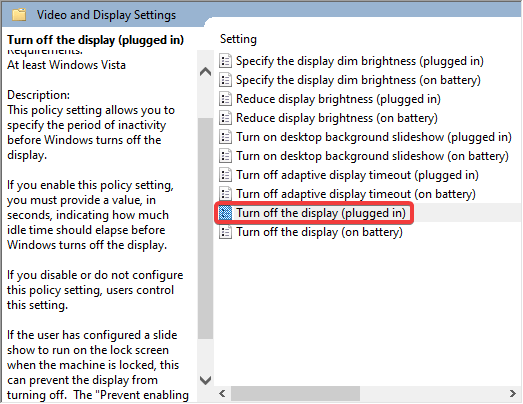
- Prepričajte se, da je možnost onemogočena.
- Potrdite spremembe in znova zaženite Windows Server.
Po tem je zaklenjeni zaslon v strežniku Windows onemogočen. Če seveda želite storiti ravno nasprotno in to omogočiti, sledite korakom in bodisi spremenite časovno omejitev zaslona bodisi omogočite možnost v urejevalniku pravilnika skupine.
S tem lahko zaključimo. Če imate kakršna koli vprašanja ali predloge, nam to sporočite v spodnjem oddelku za komentarje. Veselimo se vaših povratnih informacij.
POVEZANE ZGODBE, KI JIH MORATE OGLEDATI:
- POPRAVEK: Windows Server se ne bo posodabljal, ker se prenos zatakne
- Gumbi za zagon in posodobitev sistema Windows Server 2016 pogosto ne delujejo
- Konec podpore za Windows Server 2008 in 2008 R2 bo julija
![Kako onemogočiti zaklenjeni zaslon v strežniku Windows [OBRAZLOŽENO]](/f/30ad871d5ac8911403bc0f27700fa1b5.jpg?width=300&height=460)